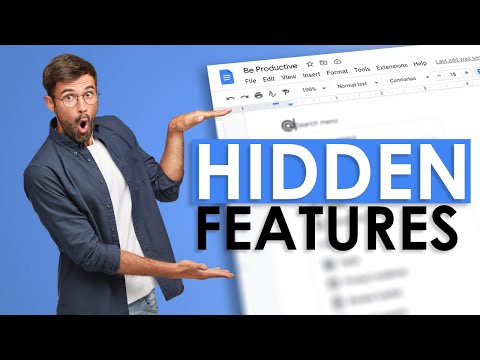विंडोज 8 से अनइंस्टॉल करने वाले ऐप्स में एक सरल प्रक्रिया शामिल है। सभी उपयोगकर्ता को 'स्टार्ट स्क्रीन' पर जाना है और ऐप पर राइट-क्लिक करना है। एक एक्शन बार स्क्रीन के नीचे से खींचा जाता है, जिससे आप ऐप को आसानी से अनइंस्टॉल कर सकते हैं। हालांकि यह आसान है और कोई भी ऐसा करने में सक्षम होगा - क्या आप कल्पना कर सकते हैं कि इससे आपको क्या परेशानी हो सकती है? कोई भी टॉम, डिक या हैरी आपकी सहमति के बिना आपके पसंदीदा ऐप्स को हटा सकता है। इसलिए, उन्हें कम करने के बजाय इस तरह के अवसरों को खत्म करना हमेशा बेहतर होता है। और मेरे दिमाग में पॉप-अप का अंतिम समाधान विंडोज 8 में मेट्रो अनुप्रयोगों को अनइंस्टॉल करने में सक्षम होने से रोकने के लिए है।
विंडोज 8 में मेट्रो अनुप्रयोगों को अनइंस्टॉल करने से उपयोगकर्ता को रोकें या रोकें
डेस्कटॉप मोड पर स्विच करें और एक साथ कुंजी के निम्न अनुक्रम का उपयोग करें - विंडोज + आर। कार्रवाई को एक रन बॉक्स लाया जाना चाहिए। इसमें gpedit.msc टाइप करें और समूह नीति संपादक लाने के लिए 'एंटर' कुंजी दबाएं।

- पूरा होने पर, निम्न स्थान पर नेविगेट करें: 'उपयोगकर्ता कॉन्फ़िगरेशन व्यवस्थापकीय टेम्पलेट्स प्रारंभ मेनू और टास्कबार'।
- फिर, दाएं हाथ की ओर, ' उपयोगकर्ताओं को स्टार्ट से अनइंस्टॉल करने से रोकें'सेटिंग और इसकी स्थिति की जांच करें। आपको राज्य को 'कॉन्फ़िगर नहीं किया गया' के रूप में मिलेगा।

एक नई विंडो लाने के लिए डबल-क्लिक करें। विंडो के नीचे, 'सक्षम' विकल्प का चयन करें।

अब, अद्यतन पीसी को अपने पीसी पर तत्काल प्रभाव डालने की अनुमति देने के लिए, संयोजन में विंडोज़ + आर कुंजी दबाएं और रन बॉक्स में जो आपके कंप्यूटर स्क्रीन पर दिखाई देगा, टाइप करें gpupdate / बल.

कृपया ध्यान दें कि आपको '/' से पहले स्थान देने की आवश्यकता है, आपको निम्न त्रुटि संदेश मिलेगा "विंडोज़ gpupdate / force 'नहीं ढूंढ सकता है। सुनिश्चित करें कि आपने सही नाम टाइप किया है, और फिर कोशिश करें।"

एक बार हो जाने पर, मेट्रो स्टार्ट स्क्रीन पर जाएं और ऐप पर राइट-क्लिक करें। आपको अब अनइंस्टॉल विकल्प नहीं मिलना चाहिए।

ये लिंक आपको रूचि भी दे सकते हैं:
- उपयोगकर्ताओं को विंडोज 7 में प्रोग्राम स्थापित करने से रोकें
- पासवर्ड स्थापित प्रोग्राम तक पहुंच को सुरक्षित और प्रतिबंधित करता है
- केवल निर्दिष्ट प्रोग्राम चलाने के लिए विंडोज कॉन्फ़िगर करें।